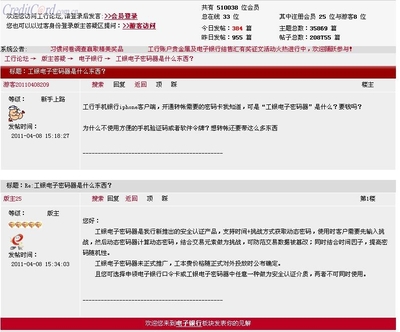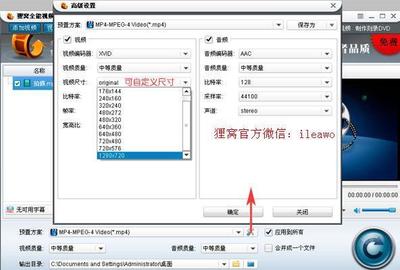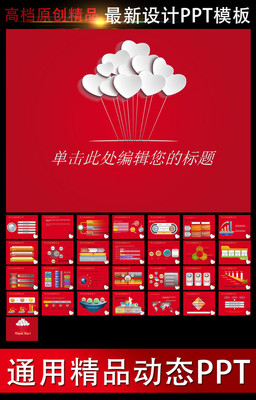儿童成长电子相册,是妈妈送给孩子最好的成长礼物,待到宝宝长大的一天,这纪念册能让他回味自己的过去,那是多么美好,而且这种纪念册能够凝结妈妈对孩子所有的爱。
今日就教给各位宝宝妈妈们利用儿童相册模板来制作精美的儿童相册视频:
powerpoint
狸(里)窝PPT转换器
PPT儿童相册模板
怎么用儿童相册模板制作儿童电子相册 1、
准备好模板后,我们可以直接打开使用了。如图所示,背景图片为动态PPT背景图片,这些都可以在百度搜索找到的。还有一张图片就是儿童的照片了。很简单,但播放看到的效果又很生动。
怎么用儿童相册模板制作儿童电子相册 2、
我们可以保留原有的模板和特效。只要更换照片为自己宝宝的照片就可以了。接下来说下更换的方法。首先选中某一幻灯片,再在幻灯片上点击一下图片,界面右上方会出现“格式”的选项,点击“格式”-“选择窗格”,打开“选择和可见性”一栏,将在图片1(背景图片)后的眼睛去掉(即隐藏最上层,最下层的照片还容易选中),只显示图片2。
怎么用儿童相册模板制作儿童电子相册 3、
接下来,如图所示,右击图片2,出现的下拉菜单中选择“更改图片”,弹出“插入图片”对话框,选择相应照片,然后点击“插入”,即可更换图片了。

怎么用儿童相册模板制作儿童电子相册 4、
在“选择和可见性”一编辑栏下,点击“全部显示”,显示全部图片,在中间的幻灯片上就能看到整体的效果了。如图所示。
怎么用儿童相册模板制作儿童电子相册_宝宝相册模板
怎么用儿童相册模板制作儿童电子相册 5、
这就可以将现成的PPT变成自己的了。如果将做好的PPT幻灯片转换成视频那就更好了。这可以使用PPT转换器,快速神奇地把PPT转换成任意格式视频。以下分享一下转换的过程。打开转换器,按照图中步骤①②部导入做好的PPT相册:
怎么用儿童相册模板制作儿童电子相册 6、
之前我们没有设置儿童的音乐,在这一部中设置,在转换器的“自定义设置”中添加上儿歌歌曲。
怎么用儿童相册模板制作儿童电子相册 7、
音乐添加后,我们回来转换器界面上选择儿童相册视频的输出视频格式,你是想把这个儿童相册放到手机上播放的就选择MP4格式,或者想刻录成DVD光盘,就选VOB视频格式:
怎么用儿童相册模板制作儿童电子相册_宝宝相册模板
怎么用儿童相册模板制作儿童电子相册 8、
最后,我们只需要点击“start”转换按钮开始将PPT相册制作成视频相册。转换过程记住不要打开PPT文档就可以。
怎么用儿童相册模板制作儿童电子相册 9、
儿童相册转换完毕后,妈妈们就可以点击完成窗口上的”点击播放视频“下的文件名播放的哦:
 爱华网
爱华网